Использование функции ВПР
Функция ВПР позволяет связывать таблицы по ключевым значениям.
Используя ВПР можно в таблицу Движение товаров добавить
- столбец со значением поля Адрес из таблицы Магазин (название улицы)
- столбец со значением поля Наименование товара из таблицы Товар
- столбец со значением поля Количество в упаковке из таблицы Товар
Для использования ВПР надо
- взять свободное поле в таблице Движение товаров - например G2
перейти в Вставка -> Функция -> ввести ВПР и получить
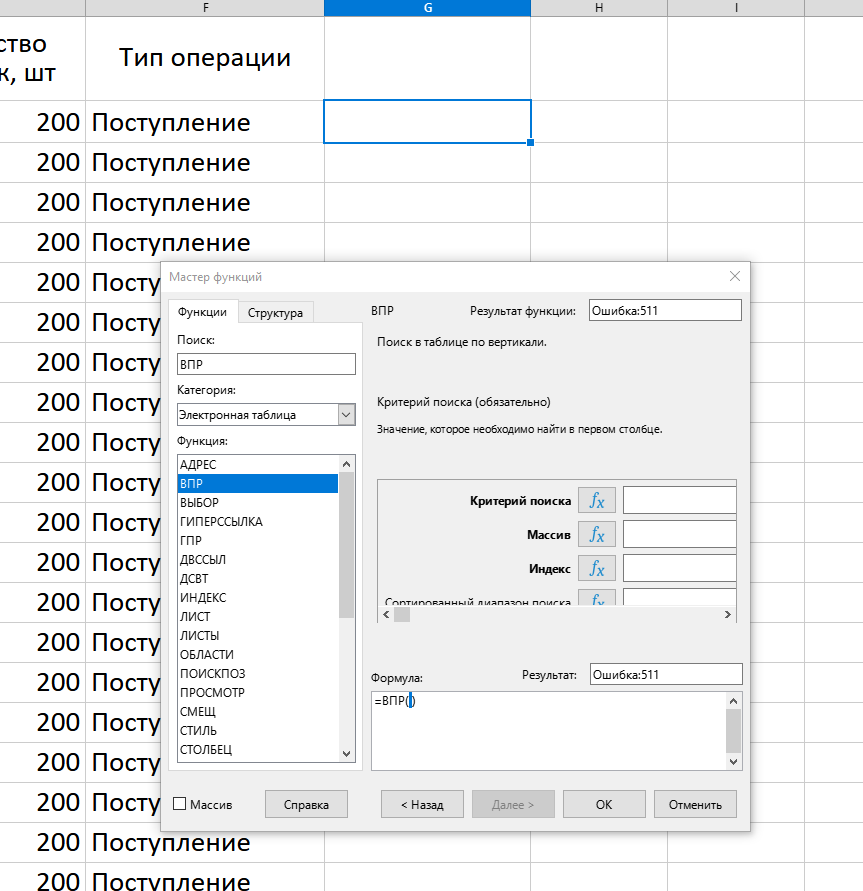
Хотим добавить
Адрес из таблицы
Магазин, значит в
Поле
Критерий поиска - выбирам в таблице
Движение товара поле
ID магазина - это
С2
Поле
Массив - выбирам таблицу
Магазин
переходом в таблицу Магазин "выбором снизу",
щелкаем столбец A и редактируем A:A на A:C (это проще "руками")
Поле
Индекс - вводим
3 (это номер столбца с названием
Адрес)
Поле
Сортированный диапазон поиска - ОБЯЗАТЕЛЬНО заполняем значение
ЛОЖЬ или
0
(если не заполнить, то просмотр будет неправильный и все магазинам с ID
M1x будет указан адрес магазина
М1)
нажимаем
кнопку OK
В ячейке
G2 будет записана формула
=ВПР(C2;$Магазин.A:C;3;0), а значение ячейки будет
"растягиваем" формулу на весь столбец и проверяем
- Повторяем действия и добавляем в
столбец H Название товара из таблицы Товар
в ячейку H2 формулу =ВПР(D2;$Товар.A:F;3;0) и "растягиваем"
- Повторяем действия и добавляем в
столбец I Количество в упаковке из таблицы Товар
- в ячейку
H2 формулу =ВПР(D2;$Товар.A:F;5;0) и "растягиваем"
- Теперь несложно в столбец J добавить значение равное
Количество упаковок, шт * Количество в упаковке
( в ячейку J2 записать формулу =E2*I2
- далее настраиваем фильтр, выделяем и копируем на новый лист
считаем общий вес и находим ответ
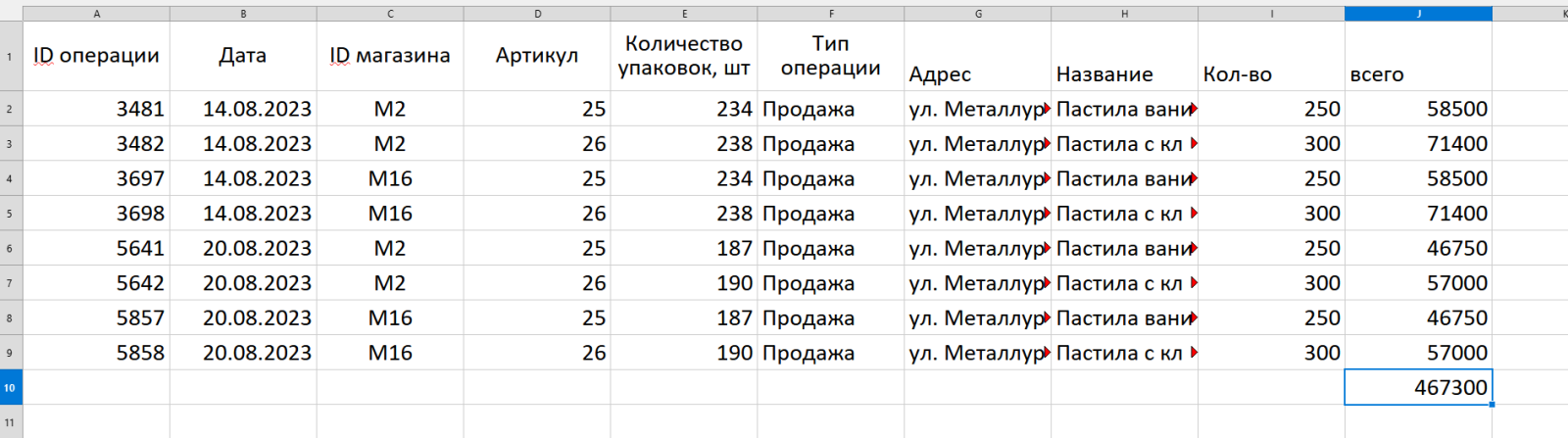
Преимущество - все видно, будет работать при больших объёмах данных
Недостаток - надо уметь пользоваться ВПР
Рекомендации - регулярные тренировки и решение задания двумя способами